A Windows Store visszaállítása nagyon hatékony a hiba kijavításában
- A felhasználók panaszkodtak, hogy a 0x80190005 hiba lehetetlenné teszi az Xbox alkalmazás használatát eszközeiken.
- Az eszköz újraindítása és új felhasználóval való próbálkozás az első gyors megoldás, amelyet meg kell próbálni.

Fenntartja a hibamentes játékélményt 3 egyszerű lépésben:
- Töltse le és telepítse a Fortect programot.
- Indítsa el az alkalmazást a szkennelési folyamat elindításához.
- Kattints a Indítsa el a Javítást gombot a számítógép teljesítményét befolyásoló összes probléma megoldásához.
- A Fortect-et letöltötte 0 olvasói ebben a hónapban.
A játék életünk hatalmas részét képezi, az Xbox pedig hatalmas név ezen a területen. Az olyan hibák azonban, mint a 0x80190005, hatással vannak a felhasználói élményre.
A hiba gyakran korlátozza a Microsoft-fiókba való bejelentkezéshez ill játékszolgáltatásokat észlelni. Ezért ebben a cikkben összegyűjtöttük a leghatékonyabb megoldásokat.
Mi a 0x80190005 hibakód?
Ez a hiba az Xbox szolgáltatásokkal és a Windows operációs rendszer csatlakozásával kapcsolatos. Az alábbi tényezők bármelyike kiváltja:
- Problémák az alkalmazással – Ha az Xbox alkalmazás elavult, vagy rossz vagy sérült fájlokat tartalmaz, előfordulhat, hogy ez a hibaüzenet, és a Az Xbox alkalmazás nem indul el.
- Sérült gyorsítótár – A hiba akkor jelentkezik, ha az alkalmazások gyorsítótárat, ill Windows Store gyorsítótár elavult vagy sérült.
- Kisebb hibák és a Microsoft Store hibái – A Microsoft Store használatával sok apró hibával találkozhat; a beépített hibaelhárító nagyon jó ezek kiválasztásában.
Segítene, ha az alábbi megoldásokat alkalmazná a Windows Xbox alkalmazás hibájának megoldására.
Hogyan javíthatom ki a 0x80190005 hibakódot?
Javasoljuk, hogy a bonyolultabb megoldások előtt próbálja ki az alábbi megoldásokat:
- Jelentkezzen be egy másik fiókkal – Ez a lépés segíthet, ha jelenlegi felhasználója sérült.
- Indítsa újra az eszközt – Az újraindítás gyakran hatékony, ha kisebb hibák vagy hibák eszközhibákat váltanak ki.
Ha azonban a fentiek egyike sem működik, folytassa az alábbi lépésekkel.
1. Állítsa vissza az áruházat
- nyomja meg ablakok + R kinyitni a Fuss párbeszéd.
- Írja be a következő parancsot, és nyomja meg Belép.
WSreset.exe
- Indítsa újra a számítógépet.
2. Törölje a Windows Store gyorsítótárát
- nyomja meg ablakok + R, típus cmd, és nyomja meg Ctrl + Váltás + Belép.

- Írja be az alábbi szkripteket a Parancssorba, és nyomja meg a gombot Belép mindegyik után néhány frissítési szolgáltatás leállításához.
net stop wuauservnet stop cryptSvcnet stop biteknet stop msiserver
- Ezután futtassa az alábbi két szkriptet a frissítési mappa átnevezéséhez és törléséhez.
ren C:\Windows\System32\catroot2 Catroot2.oldren C:\Windows\SoftwareDistribution SoftwareDistribution.old
- Indítsa újra a leállított szolgáltatásokat az alábbi szkriptek futtatásával.
net start wuauservnet start cryptSvcnet kezdő biteknet start msiserver - Indítsa újra a számítógépet, és ellenőrizze, hogy a 0x80190005 hiba megszűnt.
- 0x80096010 Windows Update hiba: 5 módszer a javításra
- Az elemző 0xc00ce556 hibája: Hogyan lehet gyorsan kijavítani
- Jvm.dll hiányzik vagy nem található: Javítsa ki 5 lépésben
3. Állítsa vissza az Xbox alkalmazást
- nyomja meg ablakok + én kinyitni a Beállítások kb.
- A bal oldali ablaktáblában válassza a lehetőséget Alkalmazások elemre, majd kattintson Telepített alkalmazások jobbra.

- Keresse meg a Xbox alkalmazást, kattintson a 3 pontra, és válassza ki Haladó beállítások.

- Görgessen le, és válassza ki Visszaállítás, majd indítsa újra a számítógépet.

4. Futtassa a Windows Store hibaelhárítót
- nyomja meg ablakok + én kinyitni a Beállítások kb.
- Kattintson Hibaelhárítás.

- Válassza ki Egyéb hibaelhárítók.

- Görgessen le a lehetőséghez Windows Store alkalmazások és megütötte a Fuss gomb.

- A folyamat befejezéséhez kövesse a varázsló utasításait.
A cikkben található megoldásoknak elegendőnek kell lenniük a hiba kijavításához. Nem írtuk le őket semmilyen meghatározott sorrendben, ezért érdemes kipróbálni azt, ami a legmegfelelőbbnek tűnik.
Írtunk egy cikket a javításról játékletöltési problémák az Xbox alkalmazásban, néhány felhasználó, aki a 0x80190005 hibával szembesül, szintén tapasztalhatja ezt a problémát.
Végül, kérjük, tájékoztasson minket arról, hogy melyik megoldás volt hatékony az Ön számára.
Még mindig problémákat tapasztal?
SZPONSORÁLT
Ha a fenti javaslatok nem oldották meg a problémát, akkor számítógépén súlyosabb Windows-problémák léphetnek fel. Javasoljuk, hogy válasszon egy olyan all-in-one megoldást, mint pl Fortect a problémák hatékony megoldásához. A telepítés után egyszerűen kattintson a Megtekintés és javítás gombot, majd nyomja meg Indítsa el a Javítást.
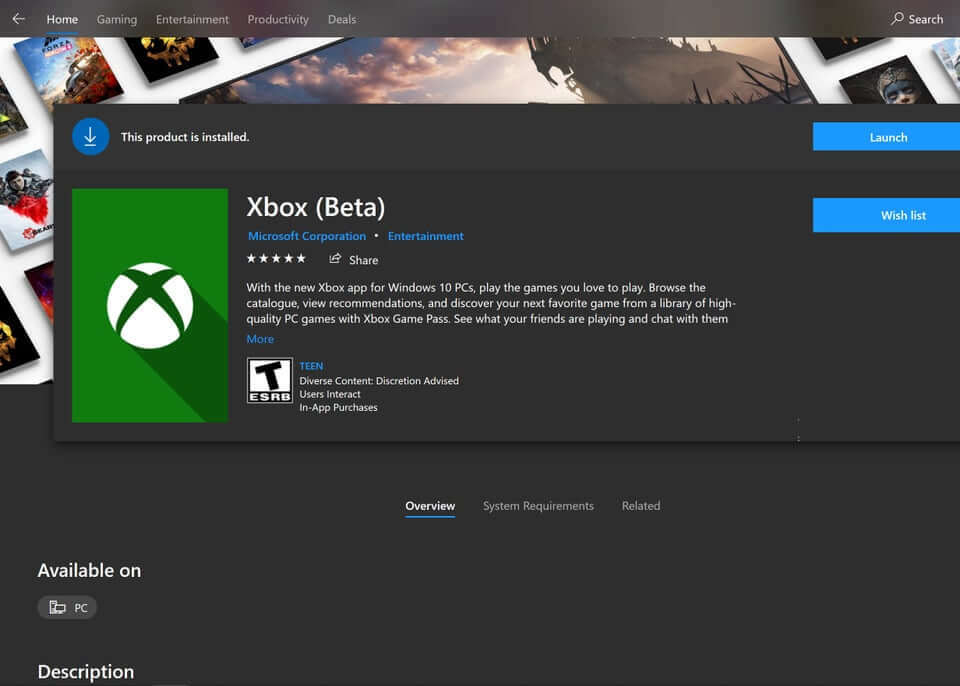
![Az Xbox Console Companion alkalmazás nem működik [Javítva]](/f/97e72dba7154987c4ae7897d289b19c3.jpg?width=300&height=460)
![Az Xbox alkalmazás nem nyílik meg a Windows 10 rendszerben [QUICK GUIDE]](/f/811d23a468f8d94fbd6e21d450631c2a.jpg?width=300&height=460)